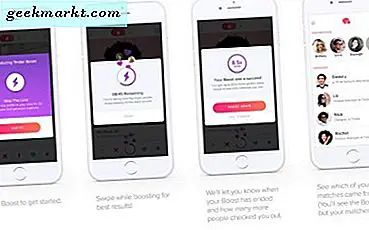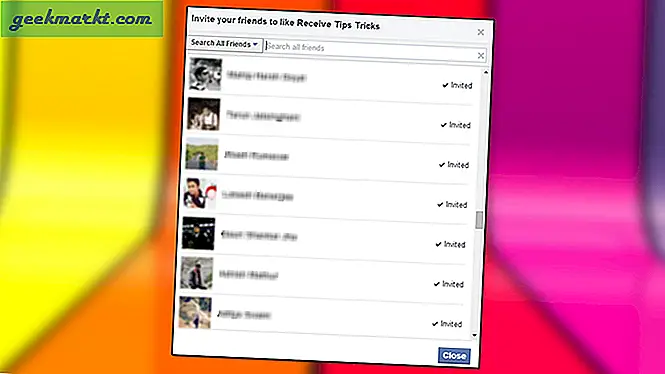Google Oturum Açma yöntemini kullandığınızda, web sitesinin veya uygulamanın kişisel ve hassas bilgilerinize otomatik olarak erişmesine izin verirsiniz. Hizmet için bir profil oluşturabilmeleri için yapılır ve web sitelerinin onu kötüye kullanmayacağına güveniriz. Örneğin, aşağıda gösterilen resim Gmail, Kişiler, Google Drive ve Temel hesap bilgilerime erişimi olan bir uygulamadır.
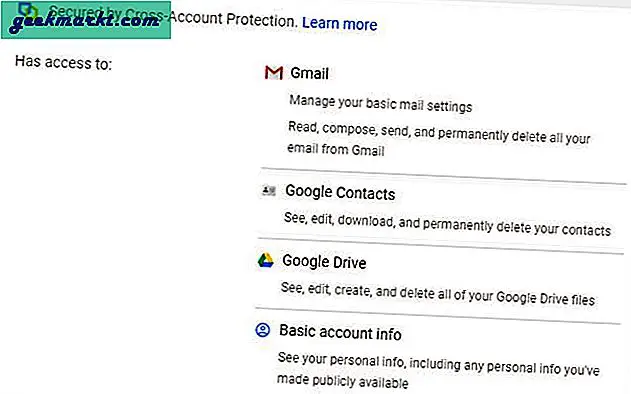
Yine de Google Hesabınızdan uygulamalara ve hizmetlere erişimi kolayca iptal edebilirsiniz. Bir masaüstünden veya bir akıllı telefondan yapılabilir, netlik için her iki yolu da listeledim.
Masaüstündeki Uygulamaların Üçüncü Taraf Erişimini Kaldırma
Öncelikle, Google hesabınıza henüz giriş yapmadıysanız, oturum aç ve myaccount.google.com'a gidin.
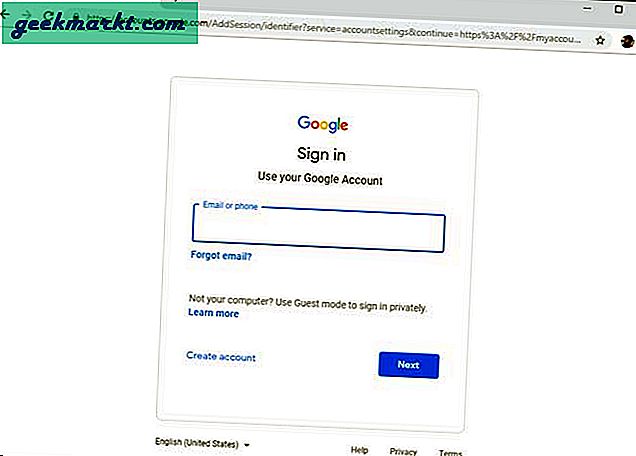
İlişkili: Chrome'da gizli modda ReCAPTCHA'yı atlamanın basit bir yolu
Sayfada birkaç farklı seçenek göreceksiniz, kişisel bilgilerinizi güncelleyebilir, hesabınızla ilgili güvenlik sorunlarını düzeltebilir, üçüncü taraf erişimine erişimi kaldırabilirsiniz vb. Güvenlik'i tıklayın üstteki seçenekler listesinden.
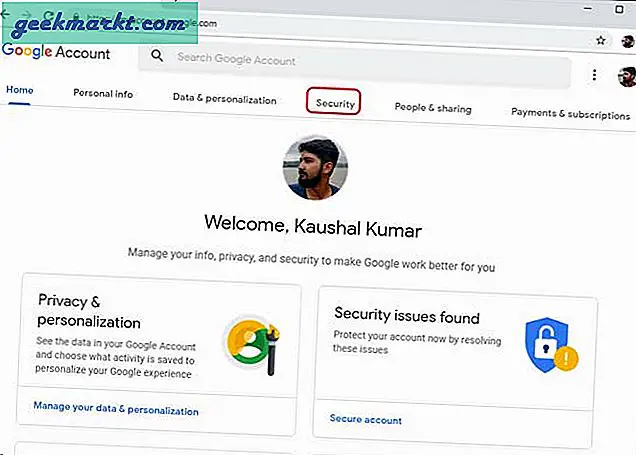
Ayrıca Oku: Ses kayıtları Google Asistan ve Alexa'dan nasıl silinir?
"Hesap erişimi olan üçüncü taraf uygulamaları" bölümünü bulmak için aşağı kaydırın. "Bu sitelere ve uygulamalara, hassas olabilecek bilgiler de dahil olmak üzere Google Hesabı verilerinizden bazılarına erişim izni verdiğiniz" belirtilir. Google, artık güvenmediğiniz veya kullanmadığınız hizmetlerin erişimini kaldırmanızı bile istiyor. "Üçüncü taraf uygulamalarını yönet" i tıklayın bölümün altında.
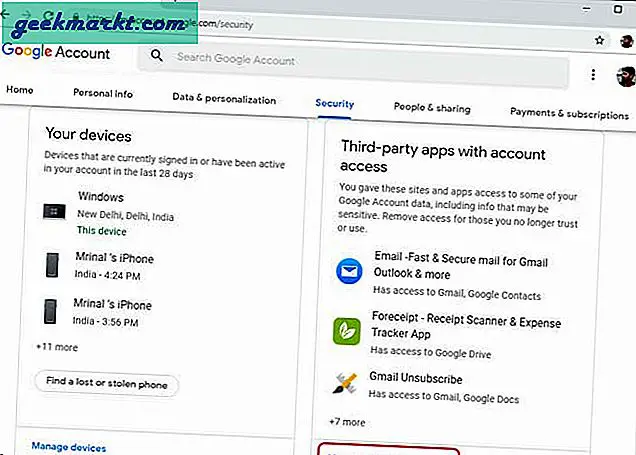
Artık iki ayrı listeniz olacak; Hesap erişimine ve Google ile Oturum Açma özelliğine sahip üçüncü taraf uygulamaları. Potansiyel riskler hakkında buradan okuyabilirsiniz.
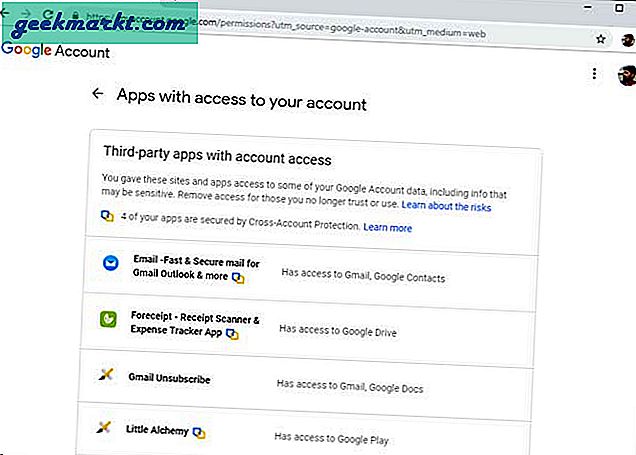
Şimdi, bir hizmeti kaldırmak için, hizmet adına tıklayın ve "Erişimi Kaldır" ı tıklayın. İşte bu, verileriniz artık o hizmete erişilemeyecek. Hesabınızdan kaldırmak istediğiniz tüm siteler ve uygulamalar için işlemi tekrarlayın.
Okumalısınız: Android akıllı telefonunuzdaki Google Apps'ı nasıl tamamen kaldırabilirsiniz?
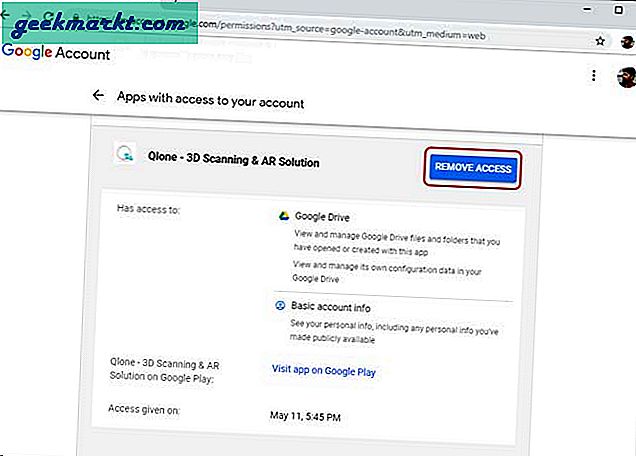
Erişimi kaldır düğmesine tıkladığınızda bir uyarı alırsınız, bu çok önemlidir çünkü düzenli olarak kullandığınız bir uygulamaya erişimi iptal ederseniz, onunla ilişkili veriler de kaldırılır ve onlara tekrar erişim vermeniz gerekir. hizmeti tekrar kullanmak için.
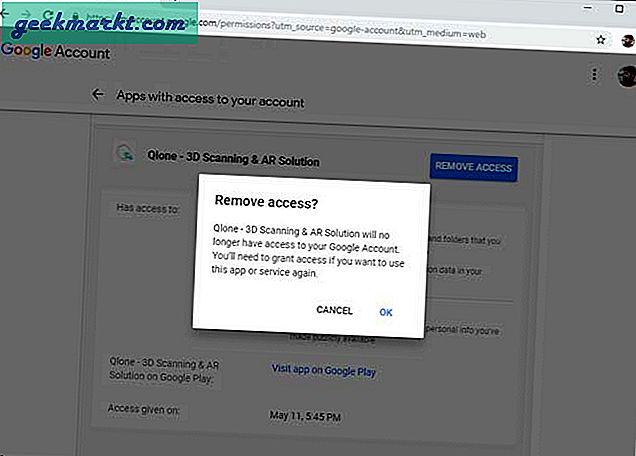
Akıllı telefondaki üçüncü taraf uygulamaları kaldırın
Tıpkı bir bilgisayarda yaptığımız gibi, akıllı telefonunuzu kullanarak uygulamaların ve sitelerin hesabınıza erişimini iptal edebilirsiniz. Akıllı telefonunuzdaki Google Uygulamasını açın ve Google hesabınızla giriş yapın. Giriş yaptıktan sonra, sağ üst köşedeki Avatar'a dokunun.
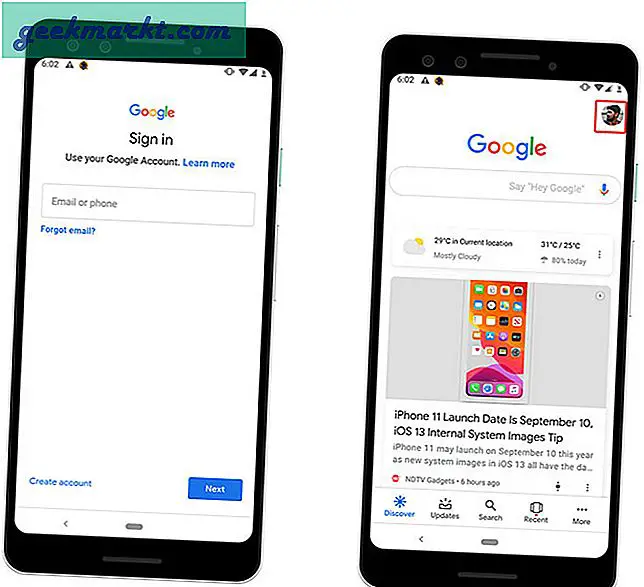
Dokunmak 'Google Hesabınızı yönetin', Ayarları yeni bir uygulamada açacaktı. Masaüstünde yaptığımız gibi tüm değişiklikleri burada yapabilirsiniz.
Okuyun: Google gibi sizi takip etmeyen En İyi 6 Özel Arama motoru
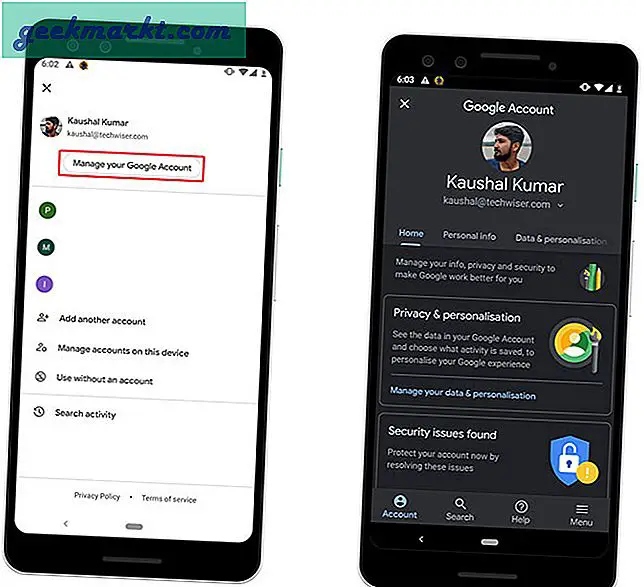
Üstteki sekmeyi yatay olarak kaydırın ve "Güvenlik" i seçin seçenekler listesinden. Şimdi, 'bölümünü bulmak için dikey olarak kaydırın.Hesap erişimi olan üçüncü taraf uygulamaları‘. Dokunmak 'Üçüncü Taraf Erişimini YönetinGoogle Hesabınızla ilişkili uygulamaların listesini ortaya çıkarmak için '.
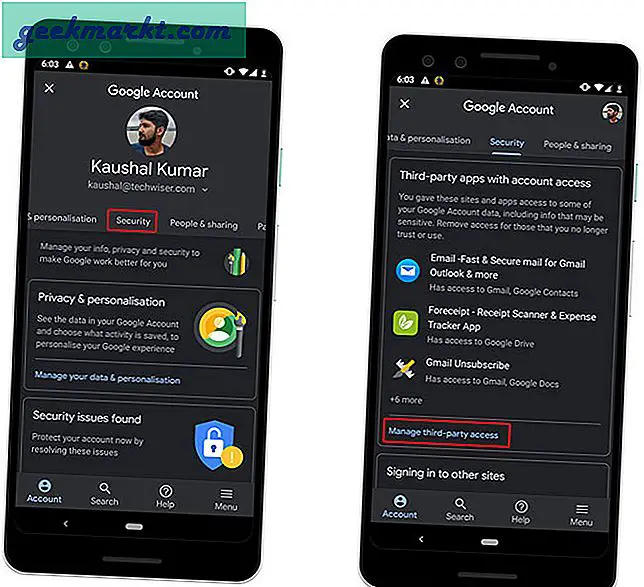
'Erişimi KaldırYanındaki 'düğmesi. Uygulamayla ilişkili verilerin silineceği ve uygulamanın hesabınıza erişmesine izin vermek için tekrar giriş yapmanız gerekeceği konusunda sizi uyaran bir uyarı alırsınız. Tamam'a dokunun ve hizmet sonsuza kadar kaldırılacaktır. Tekrar erişim izni vermedikçe.
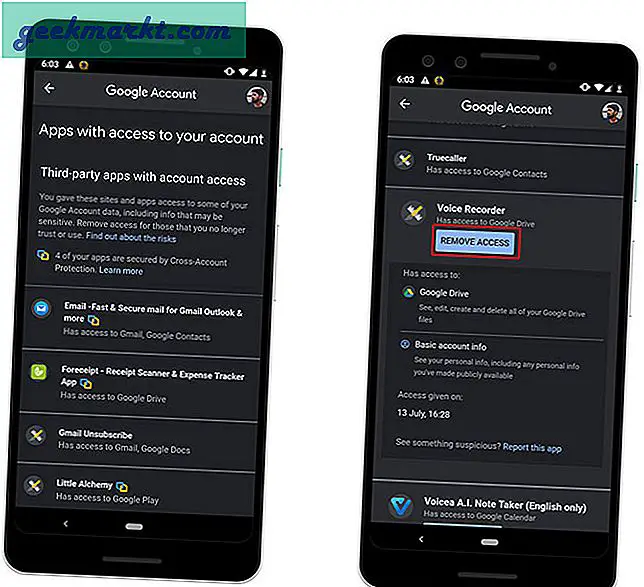
İlişkili: Google Drive'da Dosyaları ve Klasörleri Kopyalama
Üçüncü taraf uygulamaları Google Hesabınızdan nasıl kaldırabilirsiniz?
Google hesabınızla ilişkili tüm uygulamaları bu şekilde silebilirsiniz. Tüm uygulamalar verilerinizi çalmak ve zarar vermek istemez, ancak Google hesabınızla erişim izni verdiğiniz her uygulamanın şartlarını ve koşullarını okumak iyi bir uygulamadır. Veya giriş yapmak için bilgi içermeyen bir brülör hesabı oluşturabilirsiniz. Sen ne düşünüyorsun? Aşağıdaki yorumlarda bana bildirin.